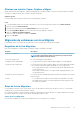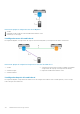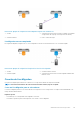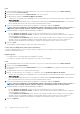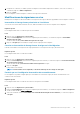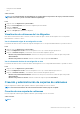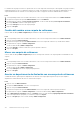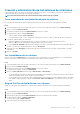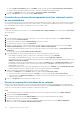Administrator Guide
a) Junto a Perfiles de Instantánea, haga clic en Cambiar. Se abre el cuadro de diálogo Seleccionar Perfiles de Instantánea.
b) Del panel superior del cuadro de diálogo, seleccione los Perfiles de instantánea que asignar al volumen.
c) Haga clic en Aceptar para cerrar el cuadro de diálogo Seleccionar perfiles de Instantánea.
6. Haga clic en Aceptar para cerrar el cuadro de diálogo Editar volumen.
Creación de un volumen de recuperación local (ver volumen) a partir
de una Instantánea
Cree un volumen de recuperación (ver volumen) a partir de una instantánea para acceder a los datos que se encuentran en la instantánea.
Un volumen creado desde una instantánea accede a los mismos datos y consume la misma cantidad de espacio que el volumen original.
Este consumirá más espacio cuando se escriben datos nuevos en el volumen creado.
Requisitos previos
Las opciones de perfil de QoS se muestran solo si se habilitó Permitir selección de perfil de QoS en el cuadro de diálogo Preferencias
del Storage Center.
Pasos
1. Si Storage Manager Client está conectado a Data Collector, seleccione un Storage Center desde la vista de Almacenamiento.
2. Haga clic en la pestaña Almacenamiento.
3. En el panel de navegación de la pestaña Almacenamiento, seleccione el volumen.
4. En el panel derecho, haga clic en la pestaña Instantáneas.
5. Haga clic con el botón derecho en la instantánea desde la que quiera crear un volumen de recuperación local y seleccione Crear
volumen desde Instantánea. Se abre el cuadro de diálogo Crear volumen desde Instantánea.
6. Seleccione la instantánea desde la cual desea crear un volumen de recuperación local y luego haga clic en Crear volumen desde
Instantánea.
Se abre el cuadro de diálogo Crear volumen desde la Instantánea.
7. (Opcional) Modifique los valores predeterminados para el volumen de recuperación según sea necesario.
• Para cambiar el nombre del volumen, escriba un nuevo nombre para el volumen en el campo Nombre.
• Para cambiar la carpeta principal del volumen, seleccione una carpeta en el panel Carpeta de volúmenes.
• Para programar la creación y la caducidad de la instantánea del volumen, aplique uno o más perfiles de instantánea haciendo clic en
Cambiar en Perfiles de Instantánea.
• Para agregar un perfil QoS del volumen para aplicarlo este, haga clic en Cambiar a través del Perfil QoS del volumen. Cuando la
lista de perfiles de QoS definidos se abre, seleccione un perfil, luego haga clic en Aceptar. También puede aplicar el perfil QoS
predeterminado a un volumen.
• Para agregar un perfil QoS del volumen grupo para aplicarlo al volumen, haga clic en Cambiar a través del Perfil QoS del grupo.
Cuando la lista de perfiles de QoS definidos se abre, seleccione un perfil, luego haga clic en Aceptar.
8. Asigne el volumen de recuperación al servidor desde el cual se accederá a los datos.
a) Haga clic en Cambiar a través del Servidor. Aparece el cuadro de diálogo Seleccionar servidor.
b) Seleccione el servidor y, a continuación, haga clic en Aceptar. Se cerrará el cuadro de diálogo Seleccionar servidor .
c) (Opcional) Haga clic en Asignación avanzada para configurar los valores de LUN, limitar las rutas de asignación o presentar el
volumen como solo lectura.
9. Haga clic en Aceptar para crear el volumen de recuperación local.
Pausar la creación de Instantánea de un volumen
Pause la creación de instantánea de un volumen a fin de evitar temporalmente que los perfiles de instantánea creen automáticamente
instantáneas del volumen. Cuando la creación de las instantáneas está en pausa, la opción Crear instantánea no está disponible cuando
se hace clic con el botón derecho del ratón en cualquier volumen del Storage Center.
Pasos
1. Si Storage Manager Client está conectado a Data Collector, seleccione un Storage Center desde la vista de Almacenamiento.
2. Haga clic en la pestaña Almacenamiento.
3. En el panel de navegación de la pestaña Almacenamiento, seleccione el Perfil de Instantánea que desea pausar.
4. En el panel inferior derecho, seleccione la pestaña Volúmenes.
5. Haga clic con el botón derecho en el volumen cuya creación de instantánea desee pausar. Seleccione Editar configuración.
Aparecerá el cuadro de diálogo Editar configuración del volumen.
120
Administración del Storage Center